Die Entsorgung einer alten Festplatte ohne angemessene Vorsichtsmaßnahmen kann Ihre sensiblen Daten einem Diebstahl oder Missbrauch aussetzen. Selbst nach dem Löschen von Dateien oder dem Formatieren der Festplatte können Reste Ihrer Daten oft wiederhergestellt werden.
Brauche eine Festplatte zerstört, ich möchte nicht, dass andere Daten von meiner Festplatte wiederherstellen. Was ist der beste und sicherste Weg? -reddit.com
Mein PC erkennt meine HDD nicht mehr, aber sie enthält meine privaten Informationen. Weiß jemand, wie man sie entsorgen kann? -answers.microsoft.com
Wie entsorgt man also sicher eine Festplatte auf einem PC? Dieser Artikel wird Sie durch den detaillierten Prozess für sichere Festplattenzerstörung führen.
- Erstellen Sie ein Backup
- Verwenden Sie ein professionelles Schredderwerkzeug
- Führen Sie eine Verschlüsselung durch
- Formatieren Sie die Festplatte
- Physische Zerstörung
Wie führt man eine sichere Festplattenzerstörung unter Windows durch?
Wie in vielen Foren diskutiert wird, ist der beste Weg, wie man eine Festplatte sicher entsorgt, die Kombination von professionellen Werkzeugen und physischen Zerstörungsmethoden. Lass uns sehen~
Schritt 1: Sichern Sie wichtige Dateien
Bevor Sie Ihre HDD löschen, stellen Sie sicher, dass Sie alle Daten, die Sie behalten möchten, gesichert haben, da die folgenden Schritte alle Daten vollständig verlieren werden. Hier sind einige Möglichkeiten:
- Verwenden Sie eine externe Festplatte.
- Laden Sie die Daten in Ihren Cloud-Speicher.
- Verwenden Sie ein Network Attached Storage (NAS) Gerät.
- Nutzen Sie einige optische Medien.
Schritt 2: Verwenden Sie ein sicheres Löschwerkzeug
Nachdem die Dateien in den Papierkorb gelöscht wurden, müssen Sie wissen, dass dies nicht ausreicht, um die Datenwiederherstellung zu verhindern. Besonders wenn es sich um Daten handelt, die geheim oder privat sind, ist ein sicherer Löschvorgang oder Shreddern erforderlich, der alle Daten auf dem Laufwerk überschreiben kann, sodass sie nicht wiederherstellbar sind.
Unter verschiedenen Tools ist iBoysoft DiskGeeker für Windows ein professionelles und sicheres Tool für die sichere Entsorgung der Festplatte. Die Funktion "Laufwerk löschen" kann sogar alle Festplatten so schnell wie möglich löschen. (Wenn Sie bestimmte Dateien vernichten möchten, wählen Sie "Dateischredder")
Die sieben Löschalgorithmen, die in iBoysoft DiskGeeker für Windows verwendet werden, folgen den fortgeschrittenen Löschformeln, sodass Ihre Festplatte unmöglich wiederhergestellt werden kann~
Lassen Sie uns die Festplatte sicher mit iBoysoft DiskGeeker für Windows zerstören:
- Kostenloser Download, Installation und Öffnen.
- Klicken Sie auf Sicheres Daten löschen und wählen Sie dann Laufwerk löschen.
- Wählen Sie Ihre Festplatte aus und klicken Sie auf Weiter, bestätigen Sie dann die Festplatte und klicken Sie auf Weiter.
- Wählen Sie Ihre bevorzugte Löschmethode aus den sieben aus und klicken Sie auf Weiter.
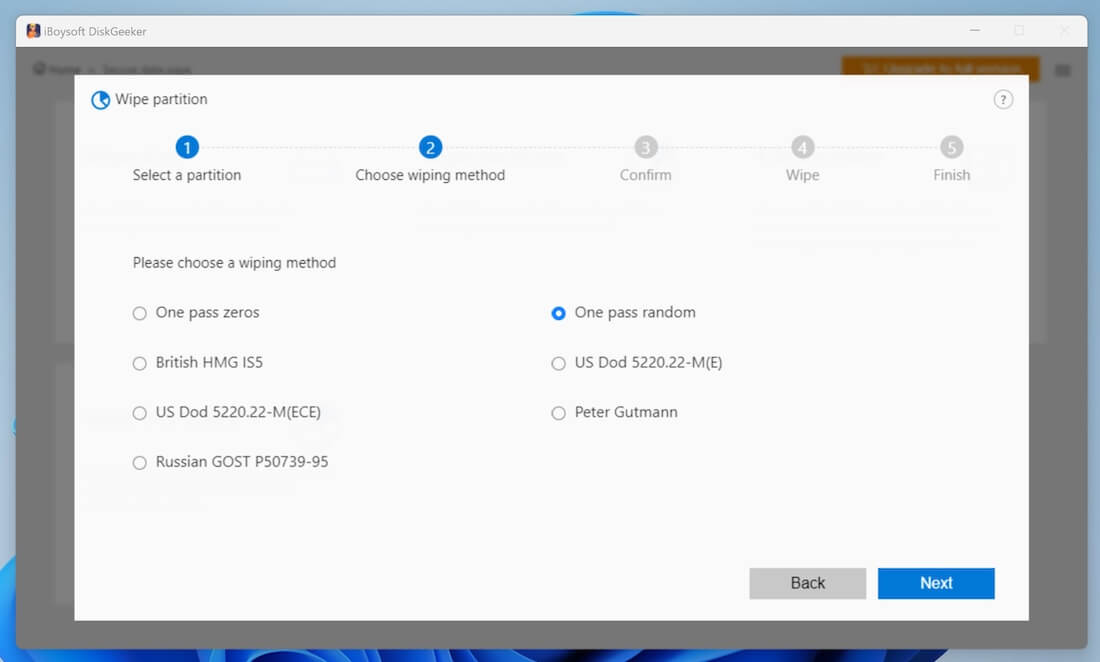
- Klicken Sie auf Löschen im Popup-Bestätigungsfenster und warten Sie.
Einfach und völlig sauber! Sie können dieses Tool teilen, um mehr Windows-Benutzern zu helfen. Außerdem kann iBoysoft DiskGeeker für Windows Ihren Speicher analysieren, Windows OS-Festplatte auf ein anderes Laufwerk klonen, die Geschwindigkeit Ihres Laufwerks testen usw...
Schritt 3: Verschlüsseln der Festplatte
Zu wissen, wie man eine Festplatte schreddert, ist nicht das Ende. Verschlüsselung macht Daten ohne den richtigen Entschlüsselungsschlüssel unleserlich. Selbst wenn nach dem Löschen noch Datenreste vorhanden sind, stellt die Verschlüsselung mit BitLocker sicher, dass die Daten nicht zugänglich sind.
Noch eine weitere Maßnahme, um Lecks im Keim zu ersticken.
- Startmenü > Geben Sie Systemsteuerung ein > Systemsteuerung öffnen.
- Privacyund Sicherheit wählen > BitLocker-Laufwerksverschlüsselung.
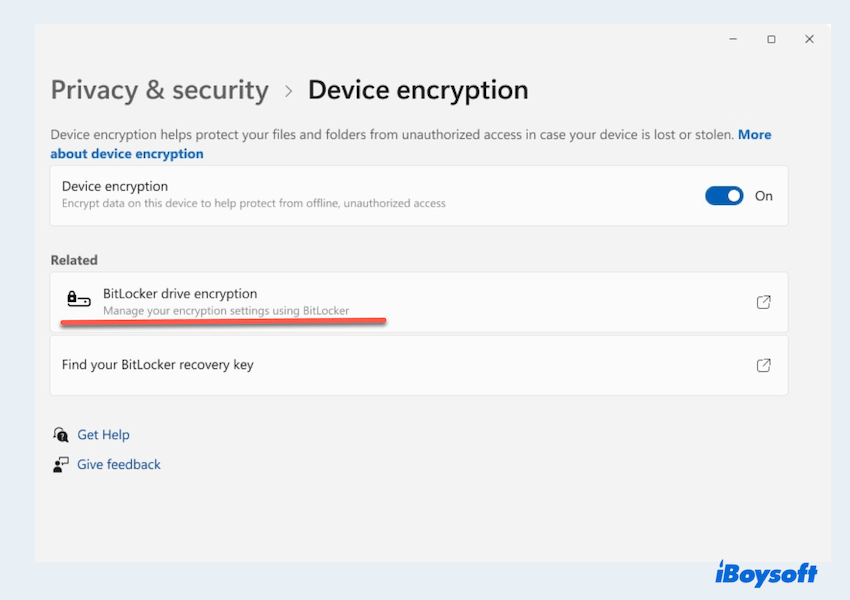
- Aktivieren Sie BitLocker und folgen Sie den Anweisungen, um das Laufwerk zu verschlüsseln.
(Oder geben Sie BitLocker in das Suchfeld ein, klicken Sie auf BitLocker aktivieren und geben Sie das Passwort ein, um die Festplatte zu verschlüsseln)
Nach der Verschlüsselung fahren Sie mit Schritt 2 fort und löschen das Laufwerk für zusätzliche Sicherheit mit iBoysoft DiskGeeker für Windows. Außerdem kann es das Laufwerk gleichzeitig verschlüsseln.
Schritt 4: Formatieren Sie das Laufwerk
Nach dem Löschen und Verschlüsseln während der sicheren Zerstörung von Festplatten, formatieren Sie die Festplatte unter Windows, um ihr Dateisystem zurückzusetzen . Obwohl dieser Schritt alleine nicht sicher ist, unterstützt er die früheren Prozesse, indem er das Laufwerk auf das Recycling oder die Wiederverwendung vorbereitet.
- Klicken Sie mit der rechten Maustaste auf das Startmenü und wählen Sie Datenträgerverwaltung.
- Suchen Sie die HDD und klicken Sie mit der rechten Maustaste darauf, wählen Sie Formatieren.
- Legen Sie das Volumenlabel, das Dateisystem und die Zuweisungseinheitsgröße fest, setzen Sie dann das Häkchen bei Schnellformatierung durchführen und klicken Sie auf OK.
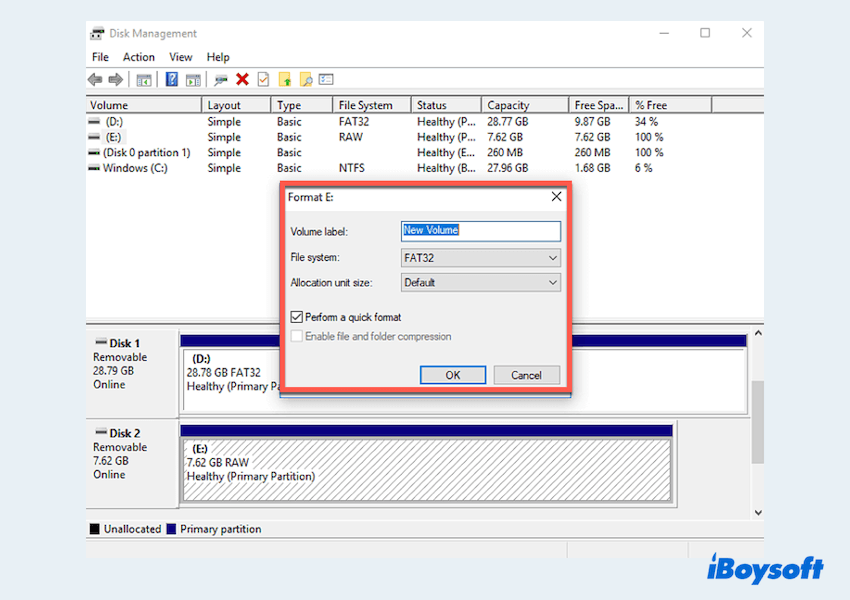
Sie können die HDD auch mit Diskpart formatieren, je nach Bedarf.
Schritt 5: Entsorgen Sie die HDD physisch
Für das höchste Maß an Sicherheit ist die physische Zerstörung des Laufwerks unerlässlich. Sie können:
- Löcher durch den Platter im Inneren des Laufwerks bohren.
- Verwenden Sie einen Hammer, um den Platter in Stücke zu schlagen.
- Für die Entsorgung im großen Maßstab, konsultieren Sie einen zertifizierten Datensicherheitsdienst.
Jetzt kennen Sie die sichere Festplattenzerstörung, teilen Sie bitte unseren Artikel.
Bonus: Sichere SSD-Entsorgung
Vielleicht möchten Sie Ihre externe Festplatte oder eine SSD entsorgen, SSDs erfordern einen anderen Ansatz, da sie Flash-Speicher anstelle von sich drehenden Platten verwenden. Verwenden Sie Tools wie iBoysoft DiskGeeker für Windows oder das sichere Löschprogramm in der Firmware der SSD, um eine vollständige Löschung sicherzustellen.
Wenn das Laufwerk sensible Daten enthält, die von Gesetzen wie der DSGVO, HIPAA oder NIST-Richtlinien reguliert werden, stellen Sie sicher, dass Ihr Entsorgungsprozess den erforderlichen Richtlinien entspricht. Dies ist besonders wichtig für Unternehmen, die Kundendaten oder medizinische Daten verarbeiten.
Abschließende Worte
Eine ordnungsgemäße und sichere Festplattenzerstörung schützt Ihre Privatsphäre und stellt sicher, dass Sie nicht von Datenlecks bedroht sind. Wenn Sie diesen Schritten in unserem Beitrag folgen, können Sie sicher sein, dass Ihre alte Festplatte sicher ist, egal ob Sie sie recyceln oder wegwerfen möchten. Und Sie sollten iBoysoft DiskGeeker für Windows für ein professionelles und vollständiges Löschen verwenden~
